Sida loo sameeyo Boot nadiif ah gudaha Windows 10
Daaqadaha waxaa lagu sii raray goobo kala duwan, barnaamijyo iyo darawalo isku mar wada falgala si uu kombuyutarkaaga si habsami leh ugu shaqeeyo. Nasiib darro, deegaankan isku-dhafka ah wuxuu caadi ahaan u horseedaa arrimaha iswaafajinta iyo isku dhacyada software-ka oo u muuqda siyaabo kala duwan.
Natiijadu waxay tahay in cusboonaysiinta laga yaabo inay ku guul darreysato inay rakibto, ama Windows ayaa laga yaabaa inay ku dhibtoonaato inay si sax ah u bilowdo, inta badan waxay keentaa hoos u dhac(slowdowns) , qaboojin, BSODs ama shilalka.
Samaynta kabaha nadiifka ah waxay curyaamisaa dhammaan adeegyada aan muhiimka ahayn si ay kaaga caawiyaan inaad hesho khilaafyada software-ka hoose ama arrimaha ku jira PC-gaaga. Hagahan, waxaan ku qeexi doonaa kabaha nadiifka ah, goorta la isticmaalayo iyo sida loo nadiifiyo boot gudaha Windows 10 .

Waa maxay Boot Nadiif ah?(What Is a Clean Boot?)
Kabaha nadiifka ah waa hab lagu ogaanayo oo ku lug leh curyaaminta adeegyada aan muhiimka ahayn ee Windows iyo in lagu bilaabo nidaamka iyada oo la adeegsanayo barnaamijyo bilow ah(startup programs) oo yar iyo darawallo. Sidan, waxaad go'aamin kartaa oo go'doomin kartaa waxa app ama barnaamijka keenaya arrimaha aad la kulanto markaad isticmaaleyso PC-gaaga.
Samaynta boot nadiif ah waxay la mid tahay in lagu bilaabo Windows in Mode Safe . Boot nadiif ah ayaa ku siinaysa koontarool badan oo ku saabsan barnaamijyada iyo adeegyada ka socda bilowga. Waxa kale oo ay kaa caawinaysaa in la go'doomiyo walxaha habka boot-ka caadiga ah ee keenaya dhibaatooyinka waxqabadka adiga oo aan tirtirin faylashaada gaarka ah(without deleting your personal files) . Qaab badbaado leh(Mode) , dhanka kale, waxaa lagula talinayaa marka kombuyutarkaagu uu leeyahay arrimo la xiriira software, hardware ama darawallada.
Goorma ayay tahay inaad ku sameyso boot nadiif ah gudaha Windows 10?(When Should You Perform a Clean Boot in Windows 10?)
Kabaha nadiifka ah ayaa faa'iido u leh xaaladaha soo socda:
- Marka kombuyuutarku aanu si caadi ah u bilaabin
- Haddii aad hesho khaladaad bilowga ah oo aadan aqoonsan karin
- Marka Windows Update-ka rasmiga ahi(Windows Update won’t install) si sax ah uma rakiban doono
- Marka aad la kulanto shilal abka soo noqnoqda
Si loo ogaado dhibaatada, samee boot nadiif ah ka dibna awood hal adeeg markiiba (oo ay ku xigto reboot) ilaa aad ka hesho adeegga sababaya arrintaada.
Sida loo nadiifiyo Boot gudaha Windows 10(How to Clean Boot in Windows 10)
Kahor intaadan samayn boot nadiif ah, waa in laguu saxeexaa maamule(signed in as an administrator) ahaan kombayutarkaga si aad u gasho goobaha hoos ku xusan. Haddii aadan lahayn xisaab maamul, fiiri hagahayaga sida loo beddelo maamulaha Windows 10(how to change the administrator on Windows 10) .
Raac tillaabooyinka hoose si aad u sameyso boot nadiif ah gudaha Windows 10 .
- Ku qor msconfig sanduuqa raadinta oo dooro Habaynta Nidaamka(System Configuration) .

- Dooro Qari dhammaan Adeegyada Microsoft ee(Hide all Microsoft Services) ku hoos jira tab Adeegyada(Services) oo dooro Disable all .

- Marka xigta, dooro Maareeyaha Hawsha Furan ee(Open Task Manager) tabka Bilowga .(Startup)

- Midig ku dhufo shayga bilawga ah ee hoos yimaada Startup in Manager Task(Task Manager) , dooro Disable oo ka bax Maareeyaha Hawsha(Task Manager) .
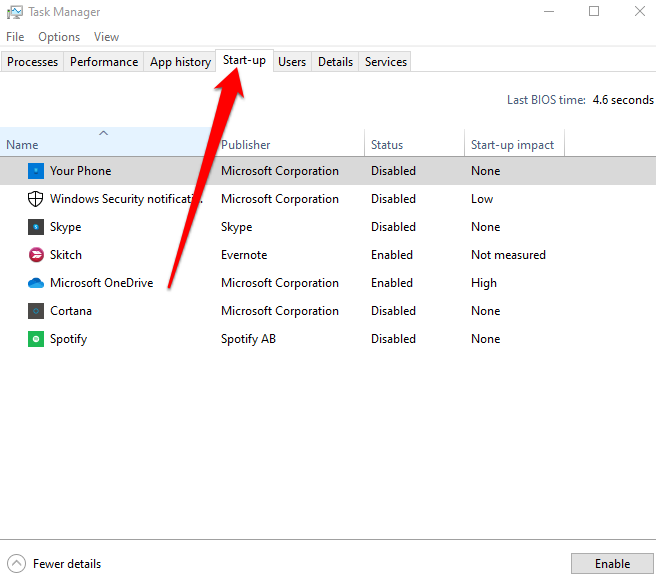
Marka xigta, ka dooro OK tabka (OK)Startupka(Startup) oo dib u bilow kombayutarkaga. Marka kombuyuutarku dib u bilaabo, wuxuu ku jiri doonaa jawi boot nadiif ah.
Sida dib loogu dajiyo PC-gaaga si uu Caadi ahaan u bilaabo Boot Nadiif ah ka dib(How to Reset Your PC to Start Normally After a Clean Boot)
Marka aad dhammayso habka nadiifka ah ee boot oo aad hesho sababta dhibka, waxaad dib u dajin kartaa PC-gaaga(reset your PC) si uu ugu soo laabto si caadi ah.
- Fur qaabaynta nidaamka(System Configuration) adoo ku qoraya msconfig sanduuqa raadinta ee ku yaal goobta shaqada. Waxa kale oo aad midig-guji kartaa Start(Start) > Run , ku qor msconfig oo taabo Gelida(Enter) .
- Ka dooro bilawga caadiga(Normal Startup) ah ee tabka Guud .(General)

- Marka xigta, dooro Adeegyada(Services) ka dibna calaamad ka saar sanduuqa ku xiga Qari dhammaan adeegyada Microsoft(Hide all Microsoft services) .

- Dooro karti dhammaan(Enable all) .

- Marka xigta, dooro Startup > Open Task Manager .

- Midig-guji barnaamij kasta oo bilow ah oo ku yaal Task Manager , dooro Enable ka dibna dooro OK .
- Dooro Dib u bilow(Restart) haddii lagugu soo jeediyo inaad dib u bilowdo PC-gaaga.
Sida loo Bilaabo Adeegga Rakibaadaha Daaqadaha Ka dib marka lagu sameeyo Boot Nadiif ah gudaha Windows 10(How to Start Windows Installer Service After Performing a Clean Boot in Windows 10)
Haddii aad nadiifiso sanduuqa hubinta adeegyada nidaamka Load ee utility (Load)Configuration(System Configuration) utility, adeegga Windows Installer ma bilaabmayo. Waxaad gacanta ku bilaabi kartaa adeegga rakibaha Windows(Windows Installer service) haddii aad rabto inaad isticmaasho marka adeegyada nidaamka aan lagu shubin kombayutarkaga.
- Ku qor Maaraynta Kumbuyuutarka(Computer Management) ee sanduuqa raadinta ee ku yaal bar-hawleedka oo dooro Open hoosteeda Maareynta Kombiyuutarka(Computer Management) natiijooyinka raadinta.

- Dooro Adeegyada iyo Codsiyada(Services and Applications) ku jira geedka console.

- Marka xigta, dooro Adeegyada(Services) .
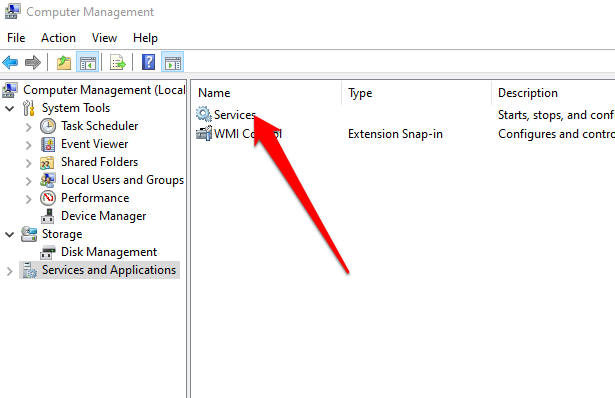
- Midig ku dhufo Rakibaadaha Windows(Windows Installer) ee qaybta faahfaahinta ka dibna dooro Start .

Kumbiyuutarkaagu waa inuu dib u bilaabo oo si caadi ah u shaqeeyo mar labaad iyada oo aan wax dhibaato ah dhicin.
Dib u hel PC-gaaga si caadi ah u shaqeeyo(Get Your PC Running Normally Again)
Windows 10 waa nidaam hawleed balaadhan oo adag oo leh habab badan, barnaamijyo iyo goobo ku tartamaya agabka. Jawi kala duwan oo sidan oo kale ah, waxa aad ku qasban tahay in aad la kulanto iska hor imaadyada software-ka iyo mashaakilaadka kale marka aad bilowdo ama marka aad rakibayso apps iyo updates. Samaynta kabaha nadiifka ah waxay caawisaa in la xalliyo inta badan, haddii aanay ahayn dhammaan arrimahan oo kale si aad mar labaad u isticmaasho kombuyutarkaga caadiga ah.
Ma(Were) awooday inaad PC-gaaga hagaajiso adigoo isticmaalaya boot nadiif ah? Nala wadaag(Share) xalkaaga faallooyinka.
Related posts
Kamarada FaceTime kuma shaqaynayso Windows 10 oo leh Boot Camp
Khaladka 0211: Kiiboodhka lagama helin kumbuyuutarka Windows 10
Sida loo geliyo wakhtiga boot-ka iyo samaynta Boot Trace gudaha Windows 10
Hagaaji NTLDR wuu maqan yahay, Riix Ctrl-Alt-Del si dib loogu bilaabo qaladka gudaha Windows 10
Kaabta MBR: Kaabta, Soo Celinta Diiwaanka Boot Masterka gudaha Windows 10
Laguma xidhi karo Xbox Live; Hagaaji arrinta isku xirka Xbox Live gudaha Windows 10
Windows 10 ma kor u qaadi doono? 10 hagaajin la isku dayo
Sida loo furo .aspx files on Windows 10 computer
Ashampoo WinOptimizer waa software bilaash ah si kor loogu qaado Windows 10
Sida loo damiyo Cusbooneysiinta Dareewalka Tooska ah ee Windows 10
PicsArt waxa ay ku siisaa stickers Custom & Tafatirka 3D gaar ah Windows 10
4 Siyaabood Oo Lagu Kordhiyo Windows 10 Boot Times
Sida loo hagaajiyo MBR (Master Boot Record) gudaha Windows 10
Sida Dib-u-bixitaanka & Dooro Aaladda Bootka Haboon ee Daaqadaha
Tifaftiraha BCD Visual Sare & Qalabka Dayactirka Boot ee Windows 10
Waa maxay Ilaalinta socodka socodka ee Windows 10 - Sida loo damiyo ama loo damiyo
Qari ama ku tus badhanka goobta shaqada ee Windows ee shaqada gudaha Windows 10
Sida loo damiyo Badbaadada Cusbooneysiinta Muuqaalka ee Windows 10
Aaladda Long Path Fixer Tool waxay hagaajin doontaa Khaladaadka Jidka aadka u dheer ee Windows 10
Sida loo hagaajiyo Slow SSD Boot Up times On Windows 10
